(このページだけは、前ページでの「ヘルプファイルをダウンロード」で作成されるヘルプの中には入っていません。オンラインでのみ閲覧可能です)
※ある程度エクセルの知識が必要となりますのでその点をご容赦ください。
※この移行作業は、本寺院管理ソフトでデータ入力を開始する前に行ってください。
準備
次のファイルをダウンロードします。「ダウンロード」の部分を右クリック、適当な所に「保存」してください。
檀家データ移行用のエクセルファイルをダウンロード 戒名データ移行用のエクセルファイルをダウンロード |
まずは、今まで使っていたソフトを開きます。
ここでは筆まめを例にとります。
開いた後、データを「テキスト、カンマ区切り(CSV形式)」で保存します。名前は何でも良いです。
(今回は、説明用に「無題1」というファイル名で保存します)
参考イメージ(1)筆まめの場合、手順1
参考イメージ(2)筆まめの場合、手順2
参考イメージ(3)筆まめの場合、手順3
参考イメージ(4)筆まめの場合、手順4
筆まめ以外のソフトでも、データをCSVやエクセル形式で保存できれば移行できます。
-------------------------------------------
次に、先ほどダウンロードした danka.xls を開いて当該部分に「ペースト=貼り付け」していきます。
一列づつ、当該箇所を選択して「戸主氏名」、「住所」、「電話番号」などを「無題1.xls」から「danka.xls」にデータを移してください。
[danka.xls]
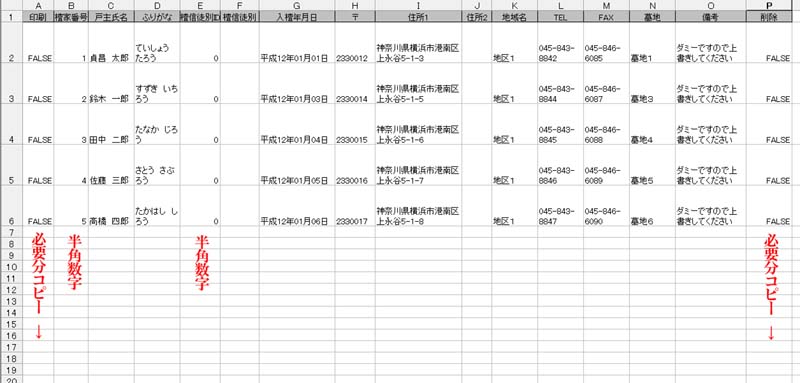
※ポイント
「檀家番号」は重複の無い半角数字である必要があります(必須)。
「ふりがな」は、ひらがなとしてください。
「印刷」の列を、全ての檀家についてFALSEにします。FALSEの部分を選ぶとセルの右下に小さな黒四角が出ますね。
この黒四角をマウスで抑えて下に引っ張り、必要なところで離すと一気にコピーできます。
「檀信徒別ID」は、檀家=0 信徒=1
「郵便番号」は-を入れない。
檀家番号に重複はないか確認、全ての項目が埋められているか、半角英数の行が全角になっていないか確認してください。
---------------------------------------------
danka.xls が完成したら、「上書き保存」します。
次に、寺院管理ソフトを起動させます。
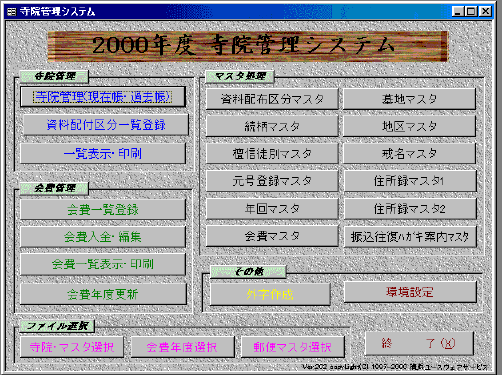
左上にある「寺院管理(現在帳・過去帳)をクリック。
そして、下にある「檀家追加」ボタンを、増やしたい檀家の数だけクリックします。
上行にある「檀家番号窓にある数字が増えていきますので、 danka.xls で作成したデータ数分になるまでクリックします。
その後、右上の「×」をクリックしてメインメニューに戻ります。
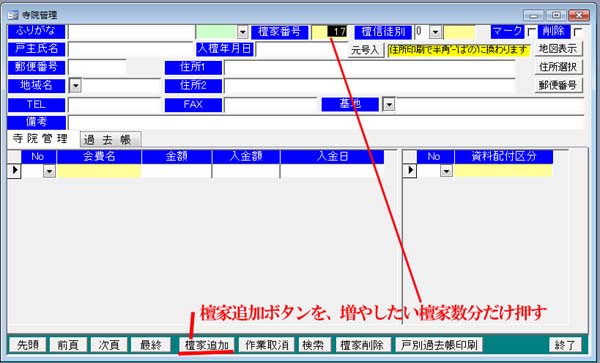
先ほど作成した danka.xls ファイルも開いておきましょう
作成したファイル分のデータをコピーします。[danka.xls]
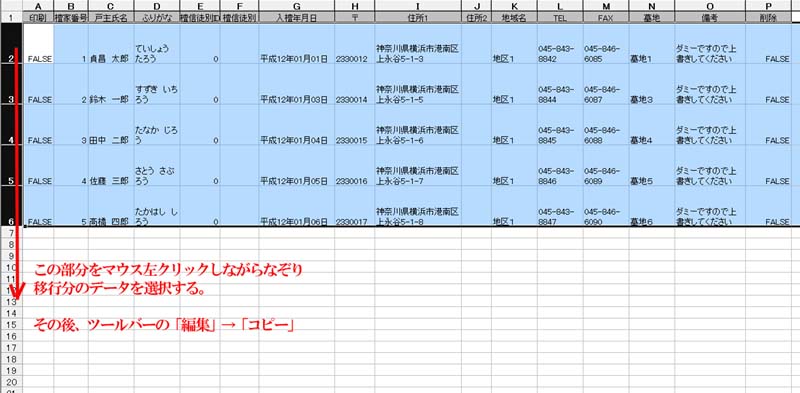
次に、檀家管理ソフト メインメニューの「一覧表示・印刷」をクリック
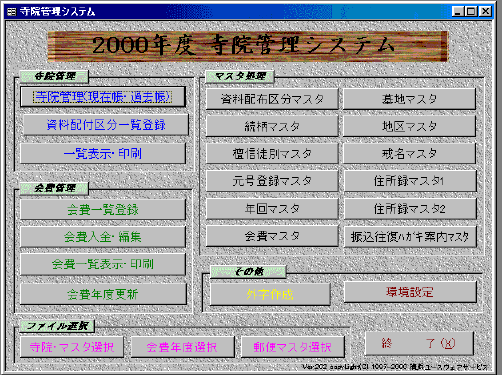
先ほどコピーしたデータ行と同じ行数の部分を選択し(下図参照)、ペーストします。

どうですか?
うまく行ったでしょうか。
あとで、 檀家一覧を印刷して、チェックしてください。
もしも、データがはじかれた場合は、もう一度念入りに最初からやり直すか、欠損部分だけ後で入力・修正してください。
ここまでが、檀家情報移行の説明です。
さて、このページで最初に解凍したファイルで、「kaimyo.xls」
これは、戒名情報を移行したい場合に使用します。
手順は檀家情報移行とほぼ同じです。
「danka.xls」を、「kaimyo.xls」と読み替えてください。
[kaimyo.xls]
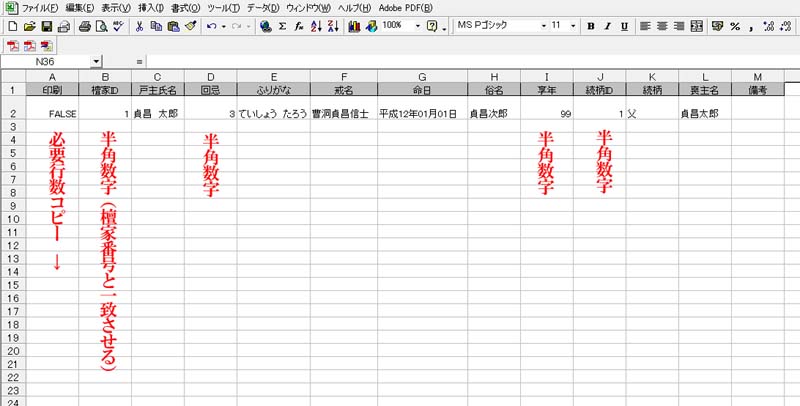
いくつか、違う点と注意すべき点をご説明します。
(1)過去IDは、必ず通し番号としてください。同じ数字が重複であるとエラーとなります。
(2)順番はどうでもいいのですが、戒名の属する檀家さんの「檀家ID」を間違えなく入力しておく必要があります。
檀家IDは、先ほど、 「danka.xls」で、檀家ごとに割り振った数字です。
(3)印刷項目は全てFALSEとします。続柄はとりあえず0。
(4)命日、俗名、享年、喪主名はとりあえず空白で構いません。
ファイルが出来たら、上書き保存します。
次に、檀家管理ソフト メインメニューの「一覧表示・印刷」をクリック
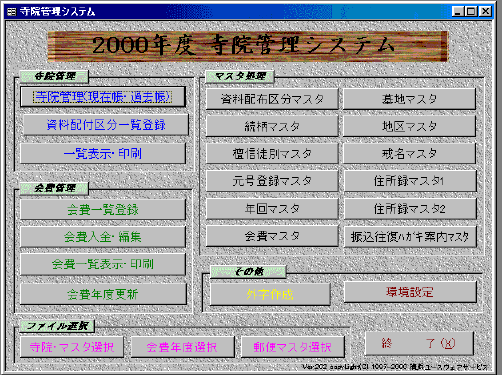
今度は過去帳データを移行するわけですから、
「檀家一覧」タブではなく、「過去帳一覧」 タブ を開いてください。
データの コピー & ペースト の手順は先ほどの檀家情報移行と同様です。
完了の後、終了します。
どうですか?
うまく行ったでしょうか。
あとで、 過去帳一覧を印刷して、チェックしてください。
もしも、データがはじかれた場合は、もう一度念入りに最初からやり直すか、欠損部分だけ後で入力・修正してください。
不明な点はkameno@teisnoin.netまでお願いします